
- •Информационные системы в менеджменте
- •Оглавление
- •Введение
- •Организационно-методические указания.
- •Цель и задачи лабораторного практикума
- •Требования к знаниям и умениям, приобретаемым при выполнении лабораторного практикума
- •Объем и сроки изучения курса
- •Техническое и программное обеспечение дисциплины
- •Виды контроля знаний студентов и их отчетности по лабораторному практикуму
- •Лабораторный практикум
- •Общие указания к выполнению лабораторных работ
- •Лабораторная работа №1. Ms PowerPoint
- •Краткие сведения
- •Назначение и основные функции PowerPoint.
- •Подготовка мультимедийных презентаций.
- •Задание
- •Технология работы
- •Индивидуальное задание
- •Требования к оформлению презентации
- •Варианты заданий
- •Список ис для выбора:
- •Контрольные вопросы
- •Лабораторная работа №2. Моделирование бизнес-процессов предметной области
- •Введение
- •Бизнес-моделирование
- •Методологии моделирования, поддерживаемые ms Visio
- •Модель idef0
- •Основные элементы idef0-модели
- •Функциональный блок
- •Интерфейсная дуга (стрелка -Arrow)
- •Глоссарий
- •Декомпозиция
- •Контекстная диаграмма
- •Диаграмма дерева узлов
- •Диаграммы для представления (feo)
- •Модель idef0 в ms Visio
- •Рабочее место ms Visio
- •Построение простейшей модели idef0
- •Диаграмма первого уровня
- •ДиаграммаIdef0 второго уровня
- •Задание
- •Контрольные вопросы
- •Лабораторная работа № 3. Технология баз данных. Ms Access.
- •Цель работы.
- •Краткие сведения
- •Задание
- •Технология работы
- •Создание базы данных
- •Создание форм для ввода данных в таблицы
- •Обработка информации базы данных на основе запросов. Создание запроса.
- •Вывод информации из бд на основе отчета. Создание отчета
- •Индивидуальное задание
- •Контрольные вопросы
- •Лабораторная работа № 4. Технология аналитического моделирования в сппр. Технологии анализа и прогнозирования на основе трендов.
- •Цель работы
- •Краткие сведения
- •Задание
- •Постановка задачи.
- •Технология работы
- •Анализ полученных трендов и прогнозирование
- •Индивидуальное задание
- •Варианты заданий
- •Контрольные вопросы
- •Лабораторная работа № 5. Технология аналитического моделирования в сппр. Решение оптимизационных задач с помощью инструментария ms Excel Поиск решения.
- •Цель работы
- •Краткие теоретические сведения.
- •Элементы диалогового окна Поиск решения.
- •Задание
- •Технология работы
- •Постановка задачи и построение математической модели
- •Решение с помощью программы Excel
- •Ввод числовых данных
- •Ввод формул
- •Указание целевой функции и изменяемых ячеек
- •Добавление ограничений
- •Задание дополнительных параметров поиска решения
- •Нахождение решения
- •Анализ результатов
- •Индивидуальное задание
- •Контрольные вопросы
- •Лабораторная работа №6. Моделирование финансово-экономической деятельности предприятия в Project Expert.
- •Цель работы
- •Краткие сведения
- •Задание
- •Постановка задачи
- •Технология работы
- •Создание и анализ имитационной модели для предварительного анализа проекта (без учета налогов, дисконтирования, курсовой нфляции и стоимости кредита)
- •Проект с учетом дисконтирования и курсовой инфляции
- •Проект с учетом стоимости кредита
- •Проект с учетом налогов
- •Итоговый проект
- •Дополнительное задание
- •Индивидуальное задание
- •Контрольные вопросы
- •Список рекомендованной литературы
Технология работы
В MS Excel создайте рабочую книгу с листами Прогнозирование, Линейная, Логарифмическая, Полиномиальная, Степенная, Экспоненциальная и оформите лист Прогнозирование, как показано на рис. 6.1.

Рис. 6.1. Исходные данные и структура листов
Для правильности последующих вычислений в Excel необходимо, чтобы значения периодов были представлены их номерами, начиная с 1 (ячейки А9:А19).
Исходным пунктом моделирования трендов является построение диаграммы.
На основе исходных данных, представленных в таблице, постройте точечную диаграмму со значениями, соединенными сглаживающими линиями без маркеров.
Для построения использовать Мастер диаграмм. Выберите подтип диаграммы «Точечную диаграмму со значениями, соединенными сглаживающими линиями без маркеров». Если в левом нижнем углу диалогового окна Мастер диаграмм нажать и удерживать кнопку «Просмотр результата», то справа вместо галереи видов вы увидите образец будущей диаграммы. В качестве диапазонов значений для построения диаграммы взять несмежные диапазоны ячеек А8:А19 и С8:C19. В третьем шаге Мастера диаграмм на вкладке Заголовки обозначьте ось Х заголовком «Годы», а ось У – заголовком «Объем продаж». На этом же шаге расположите легенду справа. На четвертом шаге поместите диаграмму на имеющемся листе.
Сохраните результат работы в файле.
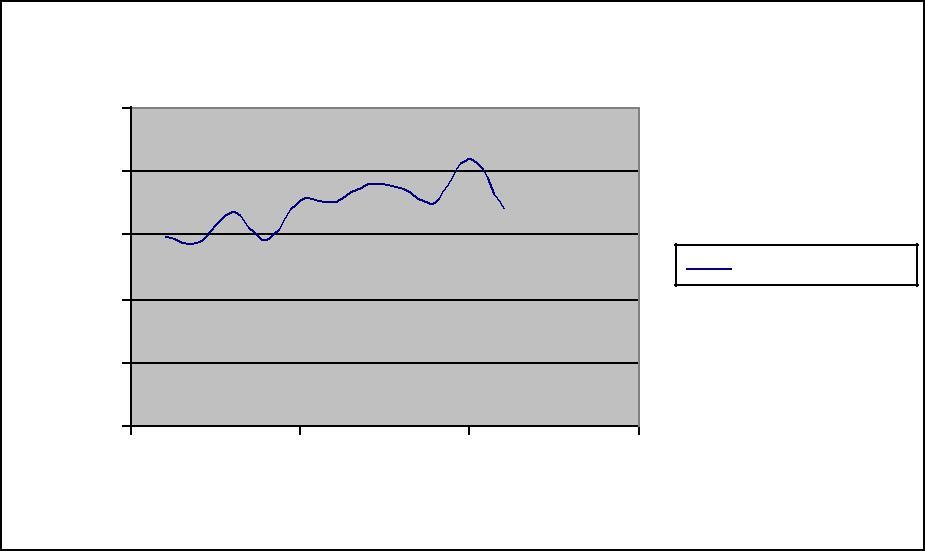
Рис.6.2. Вид оформления диаграммы по объемам реализации товара
Для свободного размещения на графике текстовых меток тренда, содержащих вид уравнения и коэффициент детерминации (величина достоверности аппроксимации R2), предварительно занесите график в буфер обмена и скопируйте его в начало других пяти листов (Линейная, Логарифмическая, Полиномиальная, Степенная, Экспоненциальная). Если у вас в книге недостает листов, выполните их вставку.
Построить линейный тренд для диаграммы. Для этого необходимо:
установить указатель мыши на линии диаграммы и щелкнуть левой кнопкой мыши так, чтобы на линии появились черные метки;
для выделенной диаграммы вызвать контекстное меню, щелкнув правой кнопкой мыши;
выполнить команду Добавить линию тренда;
в диалоговом окне Линия трендана вкладкеТипвыбрать окно Линейная (рис. 6.3.)

Рис. 6.3. Выбор режима аппроксимации
на вкладке Параметрыустановить следующие параметры (рис. 6.4.): название аппроксимирующей кривой: автоматическое прогноз: вперед на 2 периода; показывать уравнение на диаграмме: установите флажок;
поместить на диаграмму величину достоверности аппроксимации: установите флажок.
подтвердить действия нажатием кнопки –ОК

Рис. 6.4. Выбор параметров аппроксимации
Произвести настройку оформления вида полученного тренда в области рабочего листа – Тренды, отведенной для представления диаграмм. Итог оформления графически представленных данных приведен на рис 6.5.

Рис.6.5. Вид оформления диаграммы и линейного тренда 5.
Перейдите на лист Логарифмическая. Постройте аналогичным образом логарифмический тренд для диаграммы.
Постройте полиномиальный тренд для диаграммы на листе
Аналогичным образом построить степенной и экспоненциальный тренды для диаграммы на соответствующих листах книги Excel.
